Huomautuksia
Sinun tulisi varmistaa, että puhelimellasi on tarpeeksi tilaa kasvopuhelujen tallennuksen tallentamiseksi; muuten Android-palautus ei voi tallentaa videokeskustelua onnistuneesti ja saatat menettää tärkeät tiedot.
Tuoreen tutkimuksen mukaan ihmiset käyttävät vähemmän aikaa ja rahaa perinteisiin puheluihin, osittain siksi, että viestintäsovellukset, kuten Facebook -videopuhelu, ovat yhä suositumpia. Facebook on yleisin sosiaalisen median alusta, jonka avulla voit lähettää viestejä, valokuvia, musiikkia jne. Lisäksi se tarjoaa videopuhelupalvelun, jonka avulla käyttäjät voivat keskustella kasvotusten. Tämän ominaisuuden julkistamisen jälkeen monet ihmiset etsivät tapoja tallentaa Facebook -videopuheluita tallentaakseen tärkeitä chat -tietoja tai unohtumattomia hetkiä. Facebookissa ei kuitenkaan ole sisäänrakennettua videonauhuria. Tässä kerromme parhaista tavoista tallentaa Facebook -videokeskustelu tietokoneeseen ja älypuhelimeen.
Älä missaa: Tee Facebook-yhteyden synkronointi iPhonella / Android-tallennuksella.
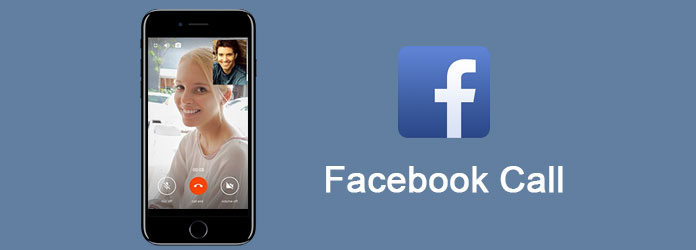
Kun etsimme Facebook-soitintallenninta tietokoneelta, toivomme, että sillä voi olla seuraavat ominaisuudet:
Tästä eteenpäin suosittelemme Aiseesoftia Facebook Call Recorder. Se integroi kaikki yllä olevat ominaisuudet ja tarjoaa enemmän etuja.
Vaihe 1Asenna paras Facebook-soitintallennin tietokoneeseen
Lataa ja noudata näytön ohjeita asentaaksesi paras Facebook-soitintallennin tietokoneellesi. Mac OS: lle on oma versio. Pääset Facebook-tiliisi selaimessa ja käynnistä Facebook Call Recorder, vedä ohjauspistettä säätääksesi tallennusaluetta.
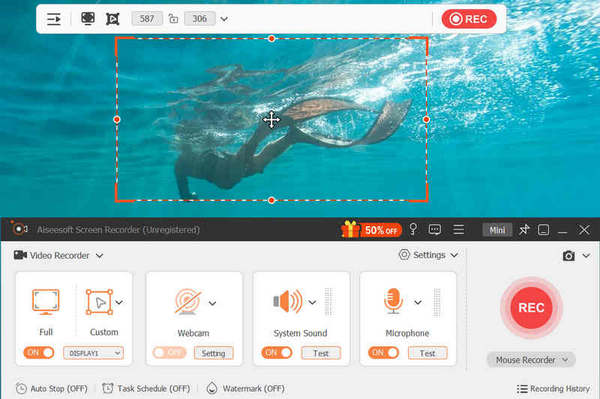
Vaihe 2Aseta video ja ääni
Kun olet valinnut "Video Recorder", varmista, että "Järjestelmäääni" ja "Mikrofoni" ovat käytössä. Valitse näyttösi ja poista verkkokamera käytöstä. Jos haluat nauhoittaa Facebook-videopuhelun tietyn ajan, "Tehtäväaikataulu"-ominaisuus on käytettävissä.
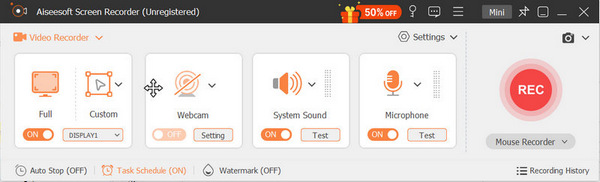
Vaihe 3Tallenna ja tallenna Facebook-puhelu
Napsauta yläreunassa olevaa valikkopainiketta avataksesi Asetukset-ikkunan. Täällä voit asettaa eri sijainnin kuvakaappausten tallentamista varten. Mukauta muita vaihtoehtoja ja napsauta "OK"-painiketta. Kun kaikki on määritetty, sinun tarvitsee vain napsauttaa punaista "REC" -painiketta aloittaaksesi tallennus.
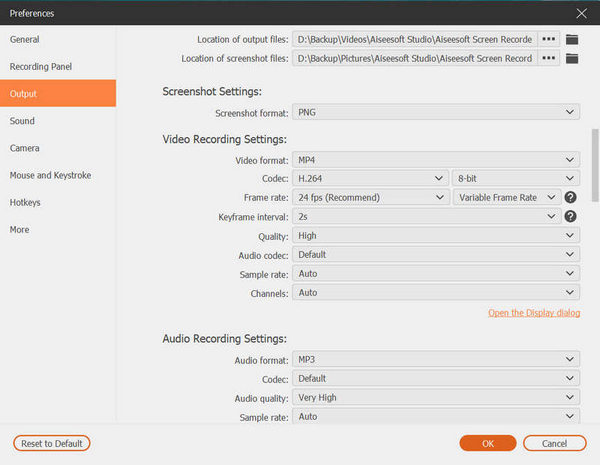
Nykyään yhä useammat ihmiset soittavat Facebook-videopuhelun matkapuhelimella. Vaikka Facebook-sovelluksessa ei ole videonauhuria, Apple on ottanut käyttöön näytön tallennusominaisuuden uuteen iOS 12: een. Ja voit seurata alla olevia vaiheita tärkeiden videokeskustelujen sieppaamiseksi.
Vaihe 1Käynnistä iPhone ja siirry kohtaan "Asetukset" > "Ohjauskeskus" > "Muokkaa säätimiä". Napauta "plus"-kuvaketta Näytön tallennus -kohdan vieressä lisätäksesi sen ohjauskeskukseen.
Vaihe 2Avaa "Ohjauskeskus" pyyhkäisemällä ylös minkä tahansa näytön alareunasta. Jos käytät iPhone X:ää, pyyhkäise alaspäin näytön oikeasta yläkulmasta.
Vaihe 3Voit napauttaa "Screen Record" -painiketta. Kun kolmen sekunnin lähtölaskenta ponnahtaa esiin, avaa Facebook-sovellus ja aloita videokeskustelu ystäväsi kanssa. Jos haluat kaapata ääntä tallennuksen aikana, paina syvästi "Screen Record" -kuvaketta ja kosketa "Mikrofonin ääni".
Vaihe 4Kun Facebook-puhelusi on valmis, avaa ohjauskeskus uudelleen ja tallenna puhelutietue napauttamalla "Stop"-kuvaketta. Voit myös siirtyä Kuvat-sovellukseen katsoaksesi videon milloin tahansa.
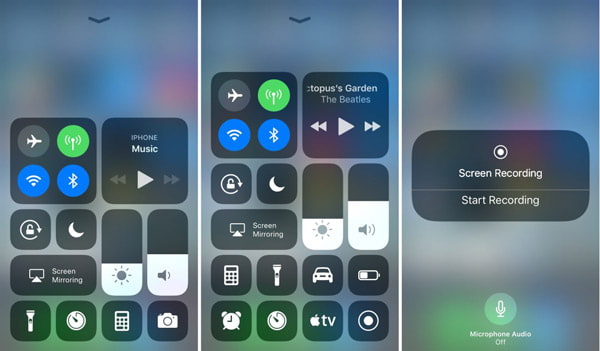
Vaikka Android ei tarjoa sisäänrakennettua näytön tallennusominaisuutta, Google Play Kaupassa on monia vaihtoehtoja. Testauksemme ja tutkimuksemme mukaan AZ-tallennin on yksi parhaimmista tavoista tallentaa Facebook-videopuheluita Androidille.
Vaihe 1Lisää Facebook-soitintallennin Android-puhelimeesi Google Play Kaupasta. Kun haluat vangita Facebook-chatin, käynnistä Android-tallennin, puhelimen näytöllä näkyy päällekkäin pari kuvaketta.
Vaihe 2 Jos haluat määrittää videon laadun ja muut mukautetut asetukset, napauta "asetukset" -painiketta rataskuvakkeella. Täällä voit mukauttaa videon laatua ja kohdetta tulosteiden tallentamiseksi.
Vaihe 3Aloita Facebook-videopuhelu ja napauta kelluvan valikkopalkin "kameran suljin" -kuvaketta. Sitten peittokuva katoaa ja alkaa tallentaa mitä näytölläsi tapahtuu ja ääntä.
Vaihe 4Kun keskustelu on päättynyt, vedä peittokuva uudelleen alas ja kosketa lopetuspainiketta lopettaaksesi tallennus ja tallentaaksesi videon puhelimeesi. Voit keskeyttää näytön tallennuksen milloin tahansa napauttamalla "tauko"-kuvaketta.
Huomautuksia
Sinun tulisi varmistaa, että puhelimellasi on tarpeeksi tilaa kasvopuhelujen tallennuksen tallentamiseksi; muuten Android-palautus ei voi tallentaa videokeskustelua onnistuneesti ja saatat menettää tärkeät tiedot.

Kun Facebook-videopuhelusta tulee suosittua, monet kysyivät, kuinka videokeskusteluja voidaan tallentaa verkossa. Kuten näette, videokeskustelujen sieppaamiseen Windowsilla, Mac OS: lla, iPhonella ja Androidilla on tapoja. Tarvitset vain oikean työkalun. Siksi jaamme parhaat tavat tehdä Facebook-puhelutietue. Jos haluat videopuhelua älypuhelimella, iOS 12: n sisäänrakennettu näytötietue ja jotkut Android-näytön tallentimet ovat saatavana. Haittapuoli on se, että et voi säästää pitkää videokeskustelua älypuhelimien rajoitetun tallennuskapasiteetin vuoksi. Toisaalta Aiseesoft Facebook Call Recorder on paras tapa tallentaa Facebook-puhelu Windowsissa ja Macissa ilman rajoituksia.